Mudanças entre as edições de "Página inicial, Público"
| Linha 33: | Linha 33: | ||
'''1. Logotipo da instituição:''' O logotipo deve ser repassado à empresa fornecedora do software para que seja importado no sistema. É possível importar um logotipo por instituição cadastrada no sistema. O tamanho deverá ser: | '''1. Logotipo da instituição:''' O logotipo deve ser repassado à empresa fornecedora do software para que seja importado no sistema. É possível importar um logotipo por instituição cadastrada no sistema. O tamanho deverá ser: | ||
| − | :'''a. Módulo Gestão:''' | + | :'''a. Módulo Gestão:''' 231 pixels x 44 pixels (Largura x Altura) |
:'''b. Portais aluno e professor:''' 800 pixels x 86 pixels (Largura x Altura) | :'''b. Portais aluno e professor:''' 800 pixels x 86 pixels (Largura x Altura) | ||
| − | '''2. | + | '''2. Botão de Pesquisa:''' Auxilia na busca de funcionalidades do sistema (a pesquisa é realizada dentre as aplicações disponíveis para o usuário logado). Conforme você digita uma palavra que referencie a função desejada, serão apresentadas, por aproximação, todas as funcionalidades relacionadas. Por exemplo: se equivocadamente você digitar “maticula”, ainda assim serão apresentadas as funcionalidades de Matrícula. Ao posicionar o cursor sobre uma das linhas, aparecerá o caminho do menu para acesso à função. Então é só clicar na aplicação desejada e você será redirecionado à tela. |
| − | |||
| − | |||
| − | |||
| − | |||
| − | |||
: [[Arquivo:PesquisaRapida2.JPG|link=]] | : [[Arquivo:PesquisaRapida2.JPG|link=]] | ||
| − | + | '''3. Botão de direcionamento:''' Contém a saudação ao usuário, o número da instituição, tempo (em minutos) que resta para expiração do sistema e disponibiliza ao usuário algumas opções como: | |
| − | |||
| − | |||
| − | : | + | : '''3.1 Quem está online?:''' Apresenta todos os usuários de sua(s) instituição(ões) logados no sistema no momento da consulta, com informações de data e hora de acesso, do último acesso feito a alguma aplicação e do tempo de expiração, no caso de não utilização. |
| − | |||
| − | |||
: [[Arquivo:Online2.JPG|link=]] | : [[Arquivo:Online2.JPG|link=]] | ||
| − | : | + | : '''3.2 Acesso Rápido:''' Facilita a navegação ao mostrar as dez últimas telas mais acessadas pelo usuário. Assim, você pode chegar a tela desejada diretamente pelo link apresentado neste menu, sem ter que acessar a “barra de menus”. Ainda nesta opção você encontra: Minhas Tarefas, com as indicações e links para acesso a novos Lembretes; e-mails na Caixa Postal; novos Protocolos e novas Ocorrências vinculadas ao usuário. Ao acionar este botão, será aberta uma janela, que pode ser movida/arrastada conforme a sua necessidade. Esta janela sempre será aberta no local onde você a fechou no último acesso. |
| − | : [[Arquivo: | + | : [[Arquivo:AcessoRapido2.JPG|link=]] |
| − | |||
| − | |||
| − | : | + | : '''3.3 GWiki:''' Abre uma nova janela, que apresenta esta página da '''GWiki'''. |
| − | : | + | : '''3.4 Sair:''' Encerra a sessão e possibilita realizar um novo login no sistema. |
| − | + | '''4. Barra de menus:''' Trabalha com sistema de níveis e subníveis, ou seja, você clica no menu para que o submenu seja expandido. As informações apresentadas variam de acordo com as permissões de cada usuário. Ou seja, cada um pode ver apenas as telas às quais tem acesso. | |
'''5. Área principal:''' Local onde são apresentadas as telas do sistema quando acessadas. | '''5. Área principal:''' Local onde são apresentadas as telas do sistema quando acessadas. | ||
| − | '''6. | + | '''6. Home:''' Fecha a tela atual e retorna à área principal do sistema. |
| − | |||
| − | |||
| − | |||
'''7. Botões e funcionalidades das telas:''' | '''7. Botões e funcionalidades das telas:''' | ||
| Linha 79: | Linha 65: | ||
---- | ---- | ||
|+ | |+ | ||
| − | |[[Imagem:Salvar1.JPG|link=]] = [[Botão salvar]] armazena as informações digitadas no banco de dados. | + | |[[Imagem:Salvar1.JPG|link=]]= [[Botão salvar]] armazena as informações digitadas no banco de dados. |
---- | ---- | ||
|+ | |+ | ||
Edição das 17h13min de 11 de setembro de 2013
|
Links
|
|
Descrição da página inicial do sistema, botões e funcionalidades existentes
Ao acessar o sistema, você encontra a página principal. Ela é composta por algumas áreas específicas, conforme a figura abaixo: 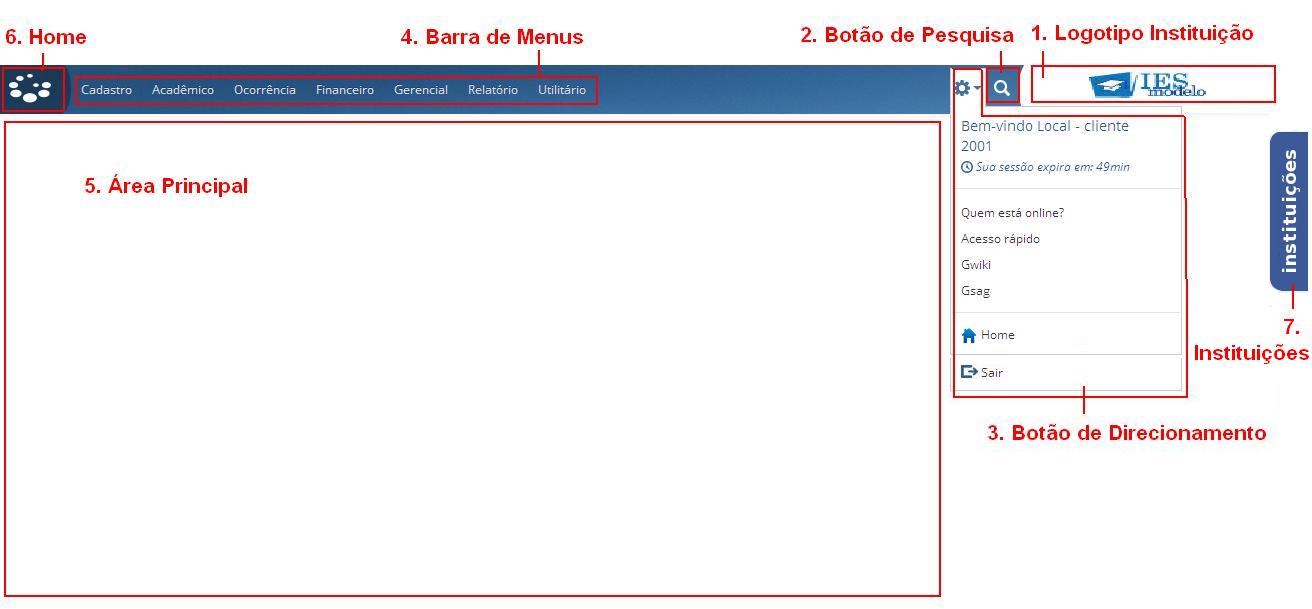 1. Logotipo da instituição: O logotipo deve ser repassado à empresa fornecedora do software para que seja importado no sistema. É possível importar um logotipo por instituição cadastrada no sistema. O tamanho deverá ser:
2. Botão de Pesquisa: Auxilia na busca de funcionalidades do sistema (a pesquisa é realizada dentre as aplicações disponíveis para o usuário logado). Conforme você digita uma palavra que referencie a função desejada, serão apresentadas, por aproximação, todas as funcionalidades relacionadas. Por exemplo: se equivocadamente você digitar “maticula”, ainda assim serão apresentadas as funcionalidades de Matrícula. Ao posicionar o cursor sobre uma das linhas, aparecerá o caminho do menu para acesso à função. Então é só clicar na aplicação desejada e você será redirecionado à tela. 3. Botão de direcionamento: Contém a saudação ao usuário, o número da instituição, tempo (em minutos) que resta para expiração do sistema e disponibiliza ao usuário algumas opções como:
4. Barra de menus: Trabalha com sistema de níveis e subníveis, ou seja, você clica no menu para que o submenu seja expandido. As informações apresentadas variam de acordo com as permissões de cada usuário. Ou seja, cada um pode ver apenas as telas às quais tem acesso. 5. Área principal: Local onde são apresentadas as telas do sistema quando acessadas. 6. Home: Fecha a tela atual e retorna à área principal do sistema. 7. Botões e funcionalidades das telas:
|
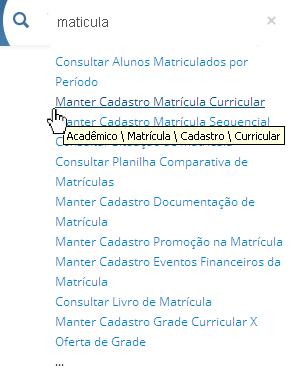
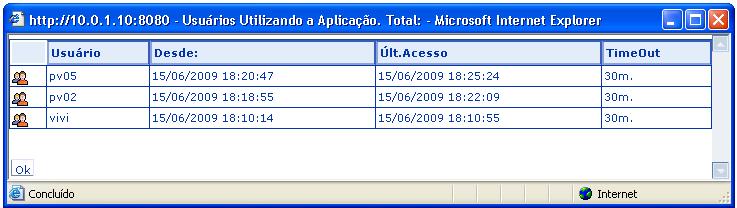
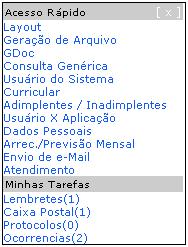
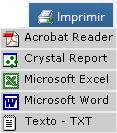 =
= 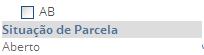 = Caixa com descrição das abreviaturas: aberta quando o cursor do mouse para em cima do item.
= Caixa com descrição das abreviaturas: aberta quando o cursor do mouse para em cima do item.
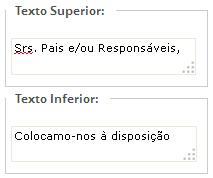 = Campos para inserção de textos livres.
= Campos para inserção de textos livres.